Cómo dejar de pagar por el almacenamiento en Icloud en Iphone?
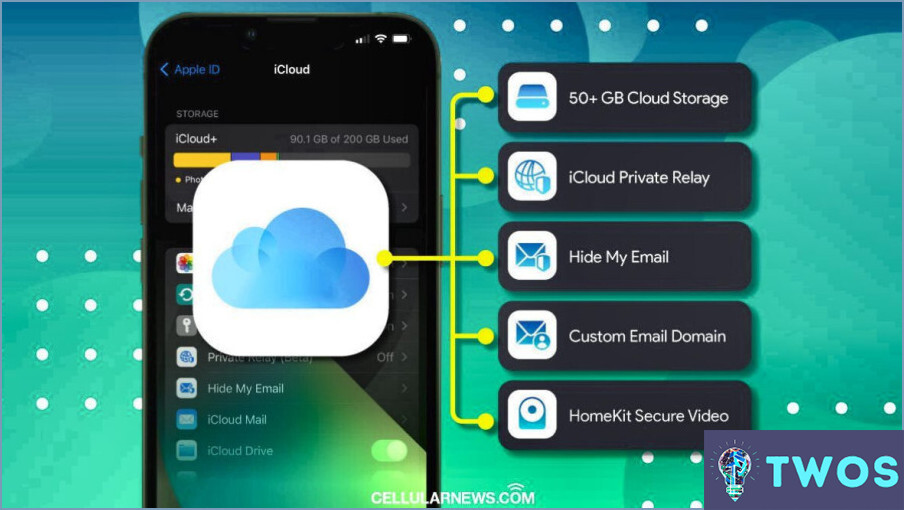
Cómo dejar de pagar por el almacenamiento de iCloud en el iPhone
Para dejar de pagar por el almacenamiento de iCloud en tu iPhone, sigue estos pasos pasos:
- Eliminar archivos innecesarios: Ir a Configuración > [your name] > iCloud > Gestionar almacenamiento. Aquí puedes revisar el uso de tu almacenamiento y eliminar archivos que ya no necesites, como copias de seguridad antiguas, fotos o documentos.
- Reducir el uso del almacenamiento: Optimice su almacenamiento habilitando Fototeca de iCloud y seleccionando Optimizar almacenamiento del iPhone. Esto almacenará versiones de menor resolución de sus fotos en su dispositivo, mientras que las versiones de resolución completa se almacenan en iCloud. Además, considera usar servicios de almacenamiento en la nube de terceros como Google Drive o Dropbox para documentos y otros archivos.
- Cambiar el plan de almacenamiento: Si todavía necesitas más espacio, considera comprar un plan de almacenamiento diferente que se adapte mejor a tus necesidades. Ir a Configuración > [your name] > iCloud > Cambiar plan de almacenamiento para ver las opciones disponibles.
- Reducir plan de almacenamiento: Si ha reducido su uso de almacenamiento y ya no necesita el espacio adicional, puede degradar su plan. Ir a Configuración > [your name] > iCloud > Cambiar plan de almacenamiento > Opciones de downgrade y elija un plan más pequeño.
- Cancelar plan de almacenamiento: Si has decidido dejar de utilizar el almacenamiento de iCloud, puedes cancelar tu plan. Ve a Ajustes > [your name] > iCloud > Cambiar plan de almacenamiento > Opciones de downgrade y selecciona el plan gratuito de 5GB. Ten en cuenta que tendrás que reducir tu uso de almacenamiento a 5GB o menos antes de poder cancelar tu plan.
Recuerda hacer una copia de seguridad de tus datos antes de realizar cualquier cambio en tu plan de almacenamiento de iCloud, ya que puedes perder el acceso a algunos archivos si bajas de categoría o cancelas tu plan.
Qué ocurre con mis archivos si dejo de pagar por el almacenamiento de iCloud?
Si dejas de pagar por el almacenamiento de iCloud, tus archivos se no se eliminarán inmediatamente. En su lugar, Apple proporciona un período de gracia de 30 días durante el cual usted puede:
- Recuperar sus archivos descargándolos a un dispositivo local.
- Actualice tu plan de almacenamiento de iCloud para evitar perder tus archivos.
Una vez transcurrido el periodo de gracia de 30 días, tus archivos serán eliminados de la nube. Es crucial que tomar medidas dentro de este plazo para evitar la pérdida permanente de datos.
¿Por qué está lleno el almacenamiento de mi iPhone cuando pago por iCloud?
Almacenamiento del iPhone lleno a pesar de pagar por iCloud puede atribuirse a unos cuantos factores:
- almacenamiento de iCloud y Almacenamiento del iPhone son independientes. iCloud almacena los datos en la nube, mientras que el almacenamiento del iPhone se refiere a la memoria física del dispositivo.
- Copia de seguridad de iCloud puede no estar activada para todas las apps, lo que provoca que algunos datos se almacenen en el dispositivo.
- Fototeca de iCloud puede no estar habilitada, lo que provoca que se almacenen fotos y vídeos en el dispositivo.
Para resolver este problema:
- Habilite Copia de seguridad de iCloud para todas las apps.
- Activar Fototeca de iCloud para almacenar fotos y vídeos en la nube.
- Elimina archivos innecesarios de tu iPhone para liberar espacio.
¿Cómo puedo cambiar mi fecha de pago para iCloud?
A cambiar la fecha de pago para iCloud, sigue estos pasos:
- Abra el Aplicación Ajustes en tu iPhone o iPad.
- Pulse sobre su nombre en la parte superior de la pantalla.
- Pulse sobre iCloud.
- Desplácese hacia abajo y toque en Gestionar almacenamiento.
- Pulse sobre Cambiar junto a tu plan de almacenamiento de iCloud actual.
- Toque en Siguiente en la parte inferior de la página.
- Pulse sobre Cambiar fecha de pago y seleccione una nueva fecha.
Tengo que pagar todos los meses por el almacenamiento en iCloud?
No tienes que pagar todos los meses por el almacenamiento de iCloud. iCloud ofrece 5 GB de almacenamiento gratuito que puedes utilizar. Sin embargo, si necesitas más almacenamiento, puedes comprar un plan de almacenamiento que se adapte a tus necesidades. Estos son los planes de almacenamiento disponibles:
- 50 GB por 0,99 $ al mes
- 200 GB por 2,99 $ al mes
- 2 TB por 9,99 $ al mes
Puedes cambiar de plan en cualquier momento. Ten en cuenta que si bajas de plan, puedes perder parte de tus datos si superan el nuevo límite de almacenamiento.
¿Necesito iCloud en mi iPhone?
Aunque no necesitas necesariamente iCloud en tu iPhone, es muy recomendable tenerlo activado. iCloud ofrece una serie de ventajas, como la posibilidad de almacenar tus archivos en la nube, acceder a ellos desde cualquier dispositivo y realizar copias de seguridad y restauraciones de tu dispositivo. Aquí tienes algunas razones por las que deberías considerar usar iCloud en tu iPhone:
- Copias de seguridad automáticas: iCloud puede hacer copias de seguridad automáticas de los datos de tu iPhone, incluidas fotos, contactos y datos de aplicaciones, para que no tengas que preocuparte por perder información importante.
- Sincronización entre dispositivos: Con iCloud, puedes sincronizar fácilmente tus datos en todos tus dispositivos Apple, incluidos el iPhone, el iPad y el Mac.
- Buscar mi iPhone: iCloud incluye una función llamada Buscar mi iPhone, que puede ayudarte a localizar tu dispositivo si lo pierdes o te lo roban.
En general, aunque no necesites iCloud en tu iPhone, es un servicio útil que puede ayudarte a mantener tus datos seguros y fácilmente accesibles.
¿Cuánto iCloud gratis tienes?
Si te preguntas cuánto almacenamiento gratuito de iCloud obtienes, la respuesta es 5 GB. Este almacenamiento se puede utilizar para realizar copias de seguridad de tu dispositivo, almacenar fotos y vídeos, y sincronizar tus archivos en todos tus dispositivos Apple. Sin embargo, si necesitas más espacio, puedes contratar un plan de pago a partir de 0,99 $ al mes por 50 GB. Apple también ofrece planes de 200 GB, 1 TB y 2 TB para quienes necesiten aún más almacenamiento. Tenga en cuenta que algunas aplicaciones y servicios también pueden utilizar el almacenamiento de iCloud, por lo que es importante comprobar regularmente su uso y gestionar su almacenamiento en consecuencia.
Deja una respuesta

Artículos Relacionados